PIVOT TABLE, PIVOT CHART DAN FUNGSINYA
- Apa yang dimaksud dengan PivotTable?
PivotTable adalah alat canggih untuk menghitung, meringkas, dan menganalisis data yang memungkinkan Anda melihat perbandingan, pola, dan tren dalam data Anda. PivotTable bekerja sedikit berbeda tergantung pada platform apa yang Anda gunakan untuk menjalankan Excel.
- Apakah tujuan membuat pivot tabel dan kenapa harus dengan pivot?
Pivot table merupakan fitur excel yang memungkinkan pengguna mengambil informasi secara efisien dari himpunan data dalam jumlah besar.Di samping itu, fitur ini juga sering digunakan untuk mengelompokkan atau meringkas data.
- Membuat PivotTable di Excel untuk Windows:
1. Pilih sel yang Anda inginkan untuk membuat PivotTable.
Catatan: Data Anda harus ditata dalam kolom dengan satu baris header.
2. Pilih Sisipkan > PivotTable.
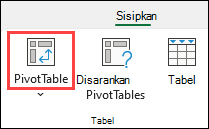
3. Ini akan membuat PivotTable berdasarkan tabel atau rentang yang sudah ada.
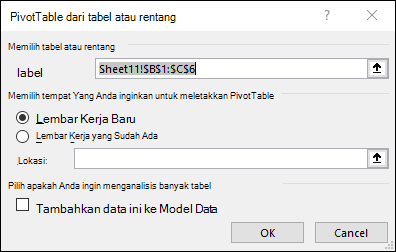
Catatan: Memilih Tambahkan data ini ke Model Data akan menambahkan tabel atau rentang yang sedang digunakan untuk PivotTable ini ke dalam Model Data buku kerja.
4. Pilih tempat Anda ingin meletakkan laporan PivotTable. Pilih Lembar Kerja Baru untuk meletakkan PivotTable di lembar kerja baru atau Lembar Kerja yang Sudah Ada dan pilih tempat Anda ingin Menampilkan PivotTable yang baru.
5. Klik OK.
- Apa itu pivot dalam chart?
- Membuat PivotChart
1. Pilih sel yang sudah ada PivotTable dalam tabel Anda
2. Pilih Sisipkan > PivotChart

3. Pilih bidang untuk ditampilkan dalam menu.
4. Pilih OK.
5. Tempatkan PivotChart di tempat yang anda ingin kan.
FUNGSI MENU EXCEL
Menjelaskan Fungsi Menu dan Ikon Pada Program Microsoft Excel
Program pengolah kata Microsoft Excel memiliki sembilan menu yang terdapat bar atau baris menu. Kesembilan menu itu : File, Edit, View, Insert, Format, Tools, Data, Window, dan Help. Masing-masing menu memiliki submenu perintah yang masing-masing sub perintah tersebut memiliki fungsi tersendiri yaitu antara lain :
MENU FILE
New: Perintah untuk membuat lembar kerja baru
Open: Perintah untuk membuka dokumen
Close: Perintah untuk menutup jendela workbook
Save : Perintah untuk menyimpan data
Save As:Perintah untuk menyimpan data yang belum memiliki nama
Save As Web Page : Perintah untuk menyimpan kedalam halaman web
Save Workspace : Perintah untuk menyimpan sebagai file workspace
File Search : Perintah untuk mencari file workbook
Permission : Perintah untuk melihat apa yang akan disetting dalam halaman pengelolahan data tersebut
Web Page Preview : Perintah untuk melihat lembar kerja yang akan dicetak
Page Setup : Perintah untuk mengatur setting halaman
Print Area : Perintah untuk menentukan lembar kerja yang akan dicetak
13) Print Preview : Perintah untuk melihat lembar kerja yang akan dicetak
Print : Perintah untuk mencetak data
Send To : Perintah untuk mengirimkan file
Properties : Perintah untuk Membuat ringkasan file yang aktif
Exit : Perintah untuk menutup program Microsoft Excel
MENU EDIT
Undo : Perintah untuk membatalkan perintah terakhir
Redo : Perintah untuk membatalkan perintah Undo
Cut : Perintah untuk memotong naskah
Copy : Perintah untuk membuat duplikat naskah
Office Clipboard : Perintah untuk menampilkan jendela Cilpboard
Paste : Perintah untuk pasangan Cut dan Copy
Paste Spesial : Perintah untuk membantu perintah Copy dan Cut
Paste as Hyperlink : Perintah untuk membantu perintah Copy dan Cut dengan Hyperlink
Fill : Perintah untuk mengisi data pada sel dan range pada lembar kerja
Clear : Perintah untuk menghapus data
Delete : Perintah untuk menghapus dan memindahkan data
Delete Sheet : Perintah untuk menghapus sheet
Move or Copy Sheet : Perintah untuk memindahkan dan menyalin sheet pada lembar kerja
Find : Perintah untuk mencari data
Replace : Perintah untuk mengganti data
Go To : Perintah untuk memindahkan sel yang aktif ke sel yang lain
MENU VIEW
Normal : Perintah untuk menampilkan lembar kerja pada posisi normal
Page Break Preview : Perintah untuk melihat hasil pemotongan halaman lembar kerja
Task Pane : Perintah untuk membuka tampilan perintah
Toolbars : Perintah untuk menampilkan toolbar
Formula Bar : Perintah untuk memunculkan baris rumus
Status Bar : Perintah untuk memunculkan status bar
Header and Footer : Perintah untuk membuat header dan footer
Comments : Perintah untuk memunculkan toolbar comment dan reviewing lembar kerja
Custom Views : Perintah untuk menyimpan area cetak pada workbook
Full Screen : Perintah untuk menampilkan layer secara penuh
Zoom : Perintah untuk mengganti ukuran lembar kerja
MENU INSERT
Cell : Perintah untuk menyisipkan sel
Rows : Perintah untuk menambah beris sel
Columns : Perintah untuk menambah kolom
Worksheet : Perintah untuk menyisipkan lembar kerja
Chart : Perintah untuk membuat grafik
Symbol : Perintah untuk menyisipkan symbol
Page Break : Perintah untuk membuat halaman yang terpotong
Function : Perintah untuk memasukkan rumus fungsi logika
Name : Perintah untuk memberi nama range data
Comment : Perintah untuk memberi catatan pada lembar kerja
Picture : Perintah untuk menyisipkan gambar
Diagram : Perintah untuk membuat diagram
Object : Perintah untuk memasukkan gambar
Hyperlink : Perintah untuk menghubungkan berkas dengan file
MENU FORMAT
Cell : Perintah untuk membuat format sel
Low : Perintah untuk mengatur tinggi baris
Column : Perintah untuk mengatur lembar kolom
Sheet : Perintah untuk memformat sheet
Auto Format : Perintah untuk membuat format table
Conditional Formating : Perintah untuk memformat nilai data sel
Style : Perintah untuk mengubah data pada lembar kerja
MENU TOOLS
Spelling : Perintah untuk memeriksa data
Research : Perintah untuk mencari file
Error Cheking : Perintah untuk mengecek kesalahan
Track Changes : Perintah untuk melihat pengubahan oleh orang lain
Compare & Merge Workbooks : Perintah untuk menggabungkan beberapa workbook
Protection : Perintah untuk mengamankan data
Online Colaboration : Perintah untuk menyusun pertemuan beserta penjadwalannya
Goal Seek : Perintah untuk mengubah nilai rumus
Scenarios : Perintah untuk membuat ringkasan pada Microsoft Excel
Formula Auditing : Perintah untuk meletakkan rumus dengan menggunakan nilai pada sel aktif, mengatur sel dan meletakkan data ke rumus
Makro : Perintah untuk menjalankan program makro
Add-Ins : Perintah untuk mengaktifkan atau non aktifkan add – ins
Auto Correct Option : Perintah untuk menampilkan perintah auto corret
Custommize : Perintah untuk mengatur toolbars
Options : Perintah untuk membuka menu dan tabulasi
MENU DATA
Short : Perintah untuk mengurutkan data
Filter : Perintah untuk memfilter data
Form : Perintah untuk menambah atau mengurangi data
Subtotal : Perintah untuk menghitung sub total
Validation : Perintah untuk membatasi jenis data yang dimasukkan
Table : Perintah untuk membuat table
Text to Columns : Perintah untuk membuat naskah text menjadi berkolom
Consolidate : Perintah untuk mengkonsolidasi data
Group and Outline : Perintah untuk menggabungkan data
Pivot Tabel & Chart Report : Perintah untuk membuat table dan grafik pivot
Import External Data : Perintah untuk mengimpor data luar
Refresh Data : Perintah untuk menyegarkan kembali data dari luar
MENU WINDOW
New Window : Perintah untuk menampilkan lembar kerja yang di edit
Arrange : Perintah untuk mengatur jendela
Unhide : Perintah untuk menampilkan kembali workbook yang di hidden
Split : Perintah untuk membagi lembar kerja
Freeze Panes : Perintah untuk membuat supaya sel dibawah dapat terlibat




Komentar
Posting Komentar